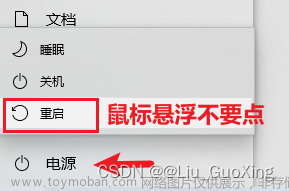❤️作者主页:IT技术分享社区
❤️作者简介:大家好,我是IT技术分享社区的博主,从事C#、Java开发九年,对数据库、C#、Java、前端、运维、电脑技巧等经验丰富。
❤️荣誉: CSDN博客专家、数据库优质创作者🏆,华为云享专家🏆,阿里云专家博主🏆
❤️个人博客:IT技术分享社区
❤️公众号/小程序:IT技术分享社区
❤️好文章点赞 👍 收藏 ⭐再看,养成习惯
目录
1、TTSMaker 文字转语音神器
2、LocalSend 文件传输神器
3、RayLink 远程协助神器
4、Enhance Speech 音频处理
5、YY简历网-求职必备
6、DeepL Write 写作神器
今天给大家分享留个小众且非常实用的工具,希望对大家能有所帮助!
1、TTSMaker 文字转语音神器
TTSMaker 是一个完全免费的文字转语音在线工具。
特点:
-
功能完全免费
-
支持多种语言,包括:中文、英语、日语、韩语、越南语、法语、德语、西班牙语、阿拉伯语等,完全满足日常的需要。
-
每种语言包括多个语音风格,其中中文支持 36 种音色。
使用方法:
操作非常简单,你只需要导入文字内容、选择文本语言,然后选择具体声音类型,接着选择下载文件格式,调节语速、调节音量、调节每个段落换行的停顿时间,插入停顿,最后点击开始转换按钮就可以开始转换。
支持下载的文件格式包括:MP3 、AAC 、OGG 、WAV 等。

官网:https://ttsmaker.com/zh-cn
2、LocalSend 文件传输神器

LocalSend 是一个完全免费的跨平台局域网文件传输小工具;软件支持 Windows 、macOS 、UWP 、安卓、ios 、iPad 等多个平台。
特点:
-
完全免费,不需要连接网络
-
界面简洁好看,颜值非常高。
-
支持多平台文件互传
-
不同平台的设备都可以安装这个软件,每个设备都可以设置一个名字,所有设备都可以在发送板块查看。
使用介绍:
例如当你的 Windows 电脑、安卓手机、苹果手机处于同一局域网下,如果都打开这款软件,苹果手机附近的设备板块就会显示 Windows 电脑和安卓手机,Windows 电脑附近的设备板块就会显示安卓手机和苹果手机,然后点击文件按钮可以添加多个文件,包括:图片、视频、音乐、文档、压缩包等,也可以点击文本按钮可以添加多个文本,支持添加多行文本。
添加完成,可以在选择板块查看这些文件和文本,然后点击一个附近的设备会显示等待响应中。

如果附近的设备这边会显示拒绝和接受按钮,还有设置按钮,点击设置按钮可以查看文件保存路径、选择接受文件数量、重命名文件。
附近的设备这边点击接受按钮就可以开始传输,它的传输速度非常快。
它还支持快速保存功能,也就是自动接受所有文件传输请求,当开启这个功能,局域网的所有设备都可以向你发送文件。
官网:https://localsend.org/
3、RayLink 远程协助神器

RayLink 是一个完全免费的电脑远程控制软件;软件支持 Windows 、macOS 。
它完全免费,目前支持 Windows 和 macOS ,后续还会上线安卓、ios 、Linux 版本。
它采用极简设计,界面好看,小清新风格,使用场景非常丰富,可以提高你的办公效率。
它上手容易,使用简单,打开软件就知道怎么操作,每个设备都有一个本机设备码和访问密码,访问密码可以刷新,输入需要控制设备的设备码和访问密码,就可以开始远程。
它的连接速度很快,支持 60FPS 帧率,拥有非常流畅的画质体验和超低延迟交互;它支持 4:4:4 色彩模式,可以实现全色域无损采样还原真实世界。

它还支持的功能包括:剪切板文件传输、拖拽文件传输、数位板和数位屏、隐私模式、游戏手柄,后续还会支持多屏对多屏等功能。
它支持一台设备同时远程控制多台设备,也支持一台设备同时被多台设备远程控制;它的受控列表板块支持的功能包括:最近连接设备、我的受控端设备、添加受控端设备、新增分组。
它的远程设置板块支持设置密码每日自动更新、密码每次受控结束后更新、受控结束后自动锁定本机屏幕。
总体而言,它免费实用,拥有很低的延迟和高度还原的画面质量,实际体验不错。
官网:https://raylink.live/
4、Enhance Speech 音频处理

Enhance Speech 是一个完全免费的音频降噪和去噪在线工具。
它完全免费,简约风格,极简好用,主要功能是去除音频中的噪音,让你的音频增强,听起来像是在专业录音室录制的。
它使用非常简单,只需要一个简单的注册登录操作,然后可以上传音频文件处理音频文件。
它支持上传 MP3 格式和 WAV 格式音频,最大 1 小时,最大 1GB 音频;它的上传速度和处理速度都是非常快,并且去噪效果非常出色。
它支持在线试听去噪前后的音频,可以进行对比,也支持下载去噪之后的音频文件。
官网:https://podcast.adobe.com/enhance#
5、YY简历网-求职必备

YY简历网是一个完全免费的在线简历模板网站。
该网站完全免费,不需要注册登录,不需要任何多余的操作,只需要选择一个简历模板,然后就可以免费下载这个简历模板,下载的简历模板是 Word 格式文件。
它支持多达几百个简历模板,包括:英文简历模板、大学生简历模板、应届生简历模板等,每个简历模板都是非常唯美,质量很不错。
官网:http://www.yyfangchan.com/
6、DeepL Write 写作神器

DeepL Write 是一个免费并且非常好用的在线写作助手。
功能介绍:
-
修复内容当中的语法和标点错误
-
改写并获取准确的措辞
-
支持创造性地改写整个句子
-
可以帮助你很好的完善写作、修改和润色写作
使用的过程也非常简单,你输入或粘贴文本需要处理的内容,稍等片刻,右侧内容框就会自动展示AI自动修改好的文本内容。文章来源:https://www.toymoban.com/news/detail-483908.html
修改好的文本会以绿色字体和下划线展示被修改的内容,我们可以点击右侧任意一个单词,甚至还可以获取替换词和整个句子的改写方案,支持替换单词和整个句子。文章来源地址https://www.toymoban.com/news/detail-483908.html
到了这里,关于电脑技巧:分享六个小众且非常实用的工具的文章就介绍完了。如果您还想了解更多内容,请在右上角搜索TOY模板网以前的文章或继续浏览下面的相关文章,希望大家以后多多支持TOY模板网!